Win10專業版在局域網中搜索不到打印機
很多小伙伴打印文檔的時候,文檔發送到打印機后,打印機卻沒有任何動靜。明明打印機已經還亮著燈,街而過沒有進行打印。下面就給大姐姐分享一下Win10專業版中局域網搜索不到打印機是怎么如何操作的。

Win10專業版中局域網搜索不到打印機的解決方法:
1、這里以win10系統為例(win7系統差別不大),首先用B電腦在運行中輸入cmd按回車鍵打開命令行窗口,輸入ping A電腦內網ip地址,例如:ping 192.168.0.122,確保兩臺電腦是在同一局域網。
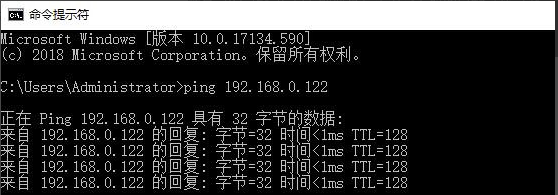
2、A電腦打開【控制面板】》【所有控制面板項】》【網絡和共享中心】》【更改高級共享設置】,在“專用”和“來賓或公用”中都勾選【啟用網絡發現】和【啟用文件和打印機共享】。
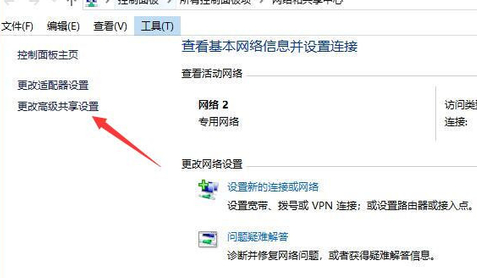
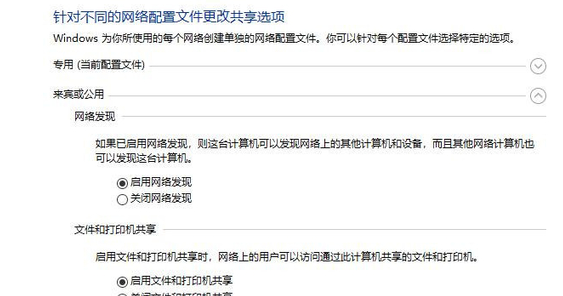
3、A電腦打開【打印機和掃描儀】,找到指定的打印機,點【管理】》【打印機屬性】》【共享】,勾選【共享這臺打印機】,最后點【確定】。
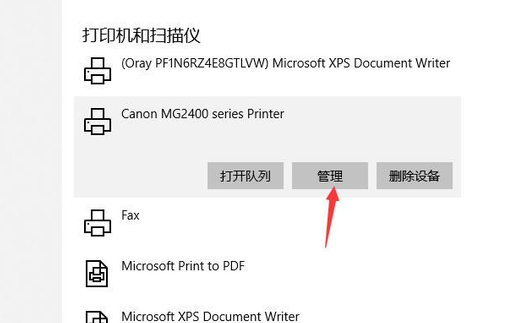
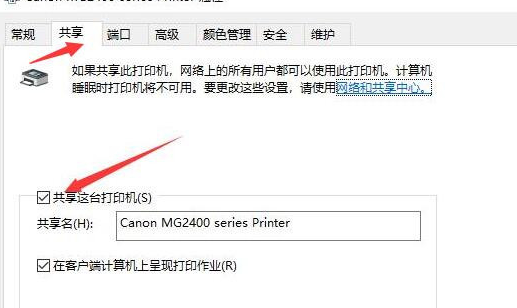
4、B電腦連接打印機有2種方法。

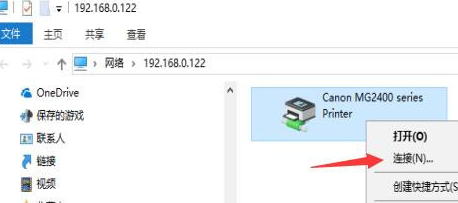
5、方法1:在B電腦的運行中輸入 A電腦內網ip,例:192.168.0.122 ,然后點【確定】。
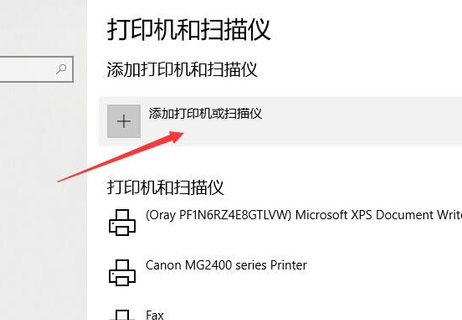
6、方法2:B電腦打開【打印機和掃描儀】。
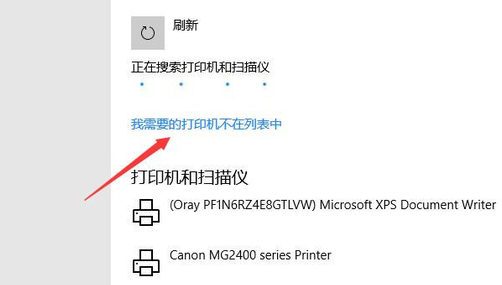
7、【添加打印機或掃描儀】》【我需要的打印機不在列表中】。
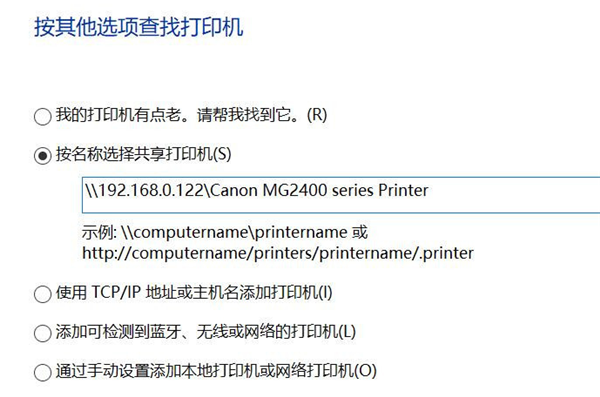
8、【按名稱選擇共享打印機】。
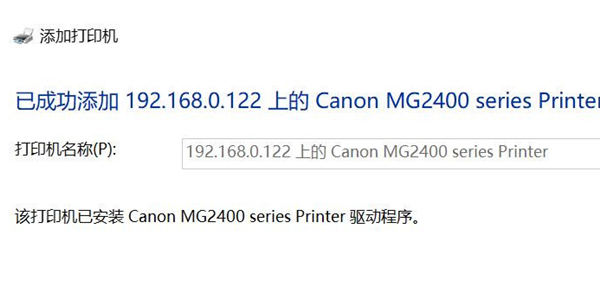
輸入A電腦內網ip打印機名稱,例如:192.168.0.122Canon MG2400 series Printer,然后點【下一步】就添加成功了。如果提示輸入賬號密碼,可以輸入賬號guest,密碼不用輸入(A電腦要打開guest用戶)。
以上就是Win10專業版中局域網搜索不到打印機的解決方法了,好吧啦網還有更多關于Win10系統的內容噢~
相關文章:
1. Win11資源管理器自動重啟怎么辦?Win11資源管理器自動重啟的解決方法2. Win10經常提示ms-gamingoverlay怎么辦?Win10經常提示ms-gamingoverlay的解決方法3. 統信uos操作系統怎么激活? 統信UOS系統家庭版激活教程4. 如何雙啟動Win11和Linux系統?Win11 和 Linux雙系統安裝教程5. Win7系統開機提示“tsfltmgr.sys丟失或損壞”如何解決?6. Win10專業版想刪除管理員賬號怎么做?7. Win10寬帶連接錯誤651的原因及解決技巧8. Win7系統bios密碼忘了怎么辦?Win7系統bios密碼破解方法9. 統信uos怎么顯示隱藏文件? uos文件管理器隱藏文件的顯示方法10. UOS系統怎么滾動截圖? UOS滾動截圖的使用方法

 網公網安備
網公網安備